реклама
Нека си го кажем, когато се събудите сутрин, дяволът е във входящата кутия. Отварянето му тогава не винаги е рецепта за производителност. Но какво ще стане, ако можете да използвате имейл клиент като Outlook и да проектирате деня си според най-добрите задачи (и време) правила за управление? TaskCracker за Outlook е добавка за управление на задачи, която безпроблемно се интегрира с имейл клиента на Microsoft и го превръща в инструмент за планиране.
От цветните бележки за Post-It до писалки за скици, управлението на задачите се възползва от визуалните сигнали. TaskCracker ($ 39.95) също следва същия подход, като разбива вашите концерти и смила на цветна матрица. Така че, нека да прехвърлим нашите задачи към TaskCracker и да го използваме, за да ни покаже как визуалното управление на задачите може да се окаже по-прост метод за производителност.
Предоставяме 10 копия на TaskCracker за Outlook. Прочетете и се присъединете към състезанието.
Променете начина, по който управлявате задачите в Outlook
Outlook има собствени функции за задачи и списъци със задачи, които ви позволяват да планирате всички чакащи дейности с календара. Outlook също така организира имейла ви по няколко начина (например в папки) и ги маркира според важността. По свой начин това е мощна помощ за производителност с опции, които ви помагат да навлезете в нестабилната част на всяка бъдеща дейност. Функцията по подразбиране на Outlook е достатъчна, ако харесвате линейни списъци. Но линейните списъци имат един неуспешен - те не ви дават птичи поглед на календара ви.
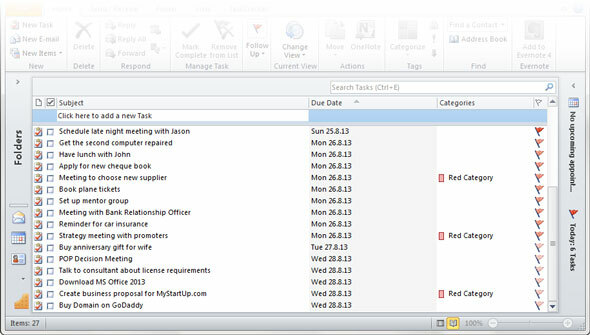
Както можете да видите на екрана на Outlook по-горе, опашката от чакащи задачи не ви казва много от пръв поглед. Линеен списък със задачи също не разграничава ясно задачите въз основа на време и приоритет. TaskCracker атакува тези недостатъци с визуална матрица, която попадаме по-надолу.
Добавка за управление на задачи на Microsoft Outlook
TaskCracker се инсталира като добавка в родния интерфейс на Microsoft Outlook. Поддържа се в Microsoft Outlook 2003, 2007, 2010 и 2013. Малката добавка се инсталира на мига. Стартирайте Outlook, за да видите TaskCracker като нов раздел на лентата, а също и като бутон в панела за навигация.
Кликнете върху TaskCracker, за да разкриете мрежата. Както можете да видите на екрана по-долу, TaskCracker нарича това оформление Визуална матрица за спешност / значение. Всички ваши натрупани задачи са спретнати подредени според тяхната относителна важност и срокове за изпълнение.
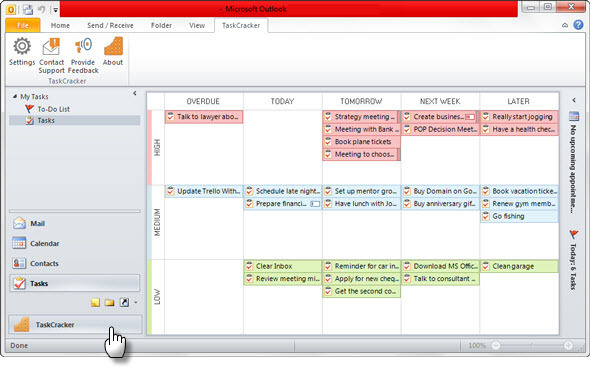
Можете да се върнете към изглед по подразбиране Изглед на задачи и списък със задачи, като щракнете върху съответните бутони в панела за навигация. Въпреки че съм почти сигурен, че бихте предпочели структурирания изглед на TaskCracker.
TaskCracker няма абсолютно никаква крива на обучение, тъй като се заменя с графика, който сте задали в Outlook. Просто ви дава по-визуален начин да организирате дневните, седмичните и бъдещите си планове. Можете да създадете нова задача по обичайния начин и да въведете детайлите в диалоговия прозорец Нова задача. TaskCracker разпознава нивата на приоритет и знаците за спешност и ги приписва логически на матрицата. Напредъкът (като процент) е посочен за всяка задача.
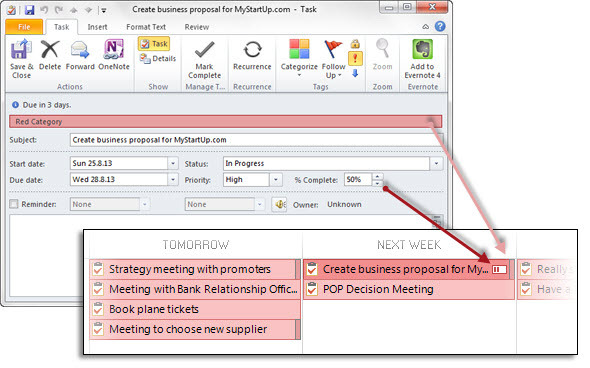
Всички имейли, които са били маркирани за проследяване, също получават съответните места в матрицата на TaskCracker. Така че можете да се справите както с проследяването на имейл, така и с други задачи на едно и също място. Задръжте курсора на мишката над главите на колоните, за да видите точните дни.
Матрицата с важност за спешност е цветно кодирана, което ви помага лесно да разграничите елементите на действие. За да пренаредите приоритета на задачите около матрицата, можете да изберете задача поотделно или да ги разделите в групи и да ги организирате с влачене и пускане под други глави с приоритет на времето. Използвайте клавиша Shift, за да изберете съседни задачи, или клавиша Ctrl, за да изберете несъседни, преди да ги плъзнете и пуснете. Един възможен кинк е, че не можете да плъзнете и пуснете, за да промените приоритета в клетката в матрицата. Бих се радвал използването на клавиши със стрелки тук за бързо пренареждане на задачите около колоните.
Това, което би отнело минути в изключително дълъг линеен списък, отнема няколко секунди тук. Щракване с десния бутон на мишката върху всяка задача предоставя няколко стандартни опции, както можете да видите по-долу на екрана:

Можете също да влезете в Настройки и активирайте няколко опции, за да направите визуалния дисплей по-детайлен:

Както можете да видите на следващата екранна снимка, аз зададох задачите да ми показват имена на папки, напомняния и повторение от Настройките.
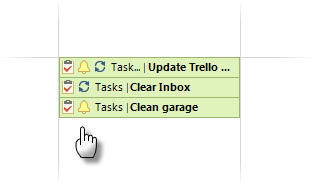
Ясните предимства на визуалното управление на задачите
TaskCracker е проста добавка. Това не прави нещо драстично различно. Но с просто въвеждане на матрицата за неотложност / важност тя се вписва в мъдростта на най-добрите практики за управление на времето като матрицата на Айзенхауер, Първи неща и Стивън Кови Мениджмънт. Тъй като интегрира елементите за действие по имейл в работния процес, TaskCracker ви помага да възстановите входящата си поща и да достигнете до състояние - Inbox Zero. И така, имате три ясни предимства:
- Той повишава вашата ефективност, като прави процеса на управление на времето по-видим.
- Той ви помага да балансирате неотложни и важни задачи. Спешните задачи не винаги са важни, докато важните задачи може да не са спешни.
- Той изяснява вашите цели и ви помага да подобрите комуникацията и обмена на информация.
Опитвам TaskCracker за Outlook. Ако сте визуален човек, сме сигурни, че ще ви хареса ефективността му, която той предлага с простота.
Как да спечеля копие на TaskCracker?
Можете да въведете, като въведете вашето име и имейл адрес. Ще получите един запис просто като го направите.
След това ще ви бъдат предложени различни методи за спечелване на допълнителни записи. Те варират от споделяне на връзка към това раздаване в социалните мрежи; за коментиране или посещение на конкретна страница. Колкото повече участвате, толкова по-големи са шансовете ви за победа! Ще получите 5 допълнителни записа в раздаването за всеки успешен реферал чрез споделените ви връзки.
Това раздаване започва сега и приключва Петък, 13 септември. Победителите ще бъдат избрани на случаен принцип и информирани по имейл.
Победителите
- Киприан Хриску
- Райън Кембъл
- Даниел Госк
- Скот Макмилан
- Амар Рюб
- Ким Бърнет
- Тарек Рамадан
- Балдо Санфилипо
- Кора Роджърс
- Скот Хънт
Честито! Ако бяхте избрани като победител, щяхте да получите лиценза си по имейл от [email protected]. Ако се нуждаете от помощ, моля, свържете се с Джаксън Чунг преди 13 октомври. Заявки след тази дата няма да се забавляват.
Изпратете вашите приложения и софтуер за преглед. контакт Джаксън Чунг за повече подробности.
Saikat Basu е заместник-редактор за интернет, Windows и производителност. След като отстрани мрака на MBA и десетгодишна маркетингова кариера, той сега страстно помага на другите да подобрят уменията си за разказване на истории. Той внимава за липсващата запета от Оксфорд и мрази лоши скрийншоти. Но идеите за фотография, Photoshop и продуктивност успокояват душата му.


